如何让微信消息不显示出来 微信消息为何不显示在屏幕上
更新时间:2023-09-03 09:00:16作者:xiaoliu
如何让微信消息不显示出来,在当今社会中,微信已经成为人们生活中不可或缺的通信工具之一,有时候我们可能会遇到微信消息无法显示在屏幕上的情况,这不仅会让我们感到困惑,也可能会给我们带来一些不便。为什么微信消息会突然不显示出来呢?为了解决这个问题,我们需要了解一些可能的原因,并采取相应的措施来确保微信消息能够正常显示在屏幕上。
方法如下:
1.
点开微信,进入软件。点击右下角“我”。
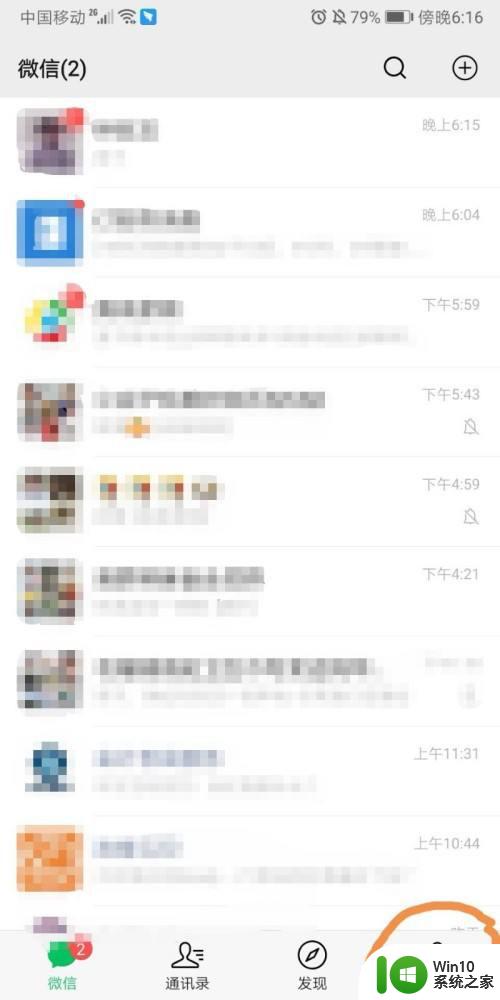
2.
选择“我”,找到“设置”。
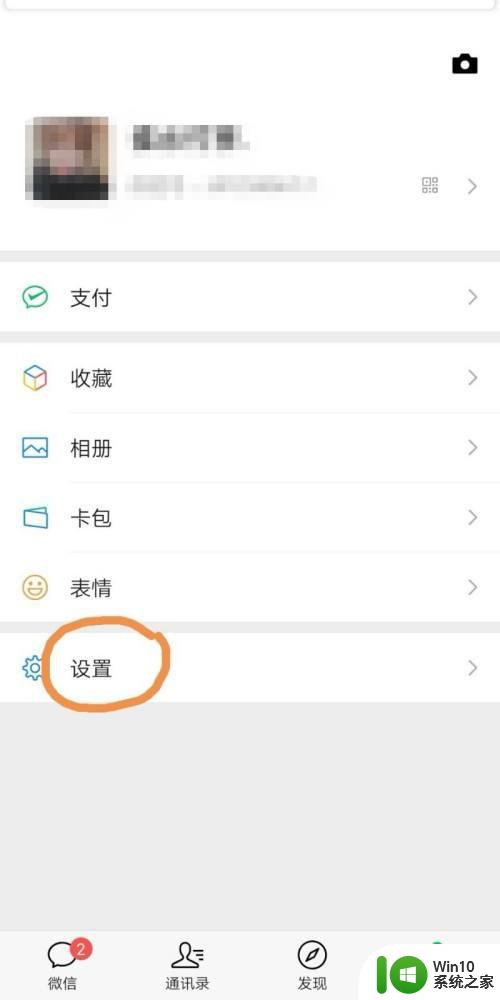
3.
然后进入“新消息提醒”中心。
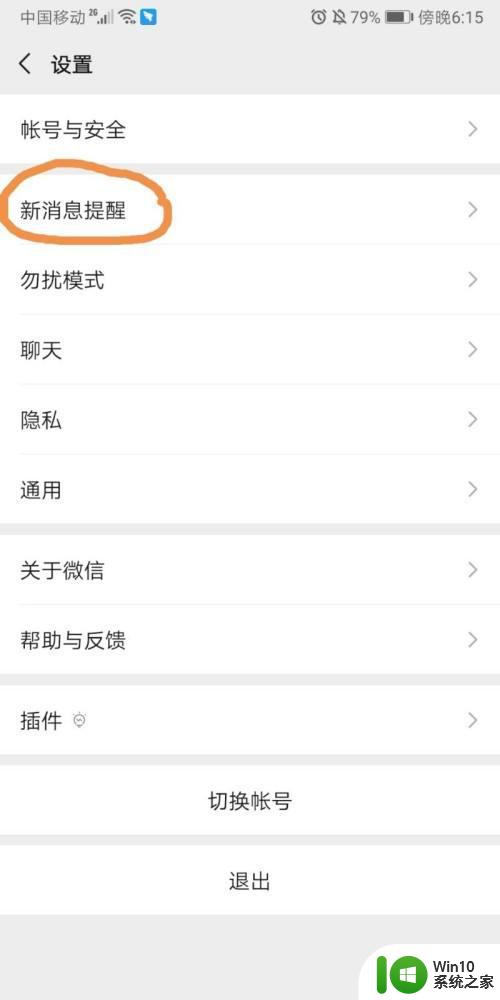
4.
找到“通知显示信息详情”。
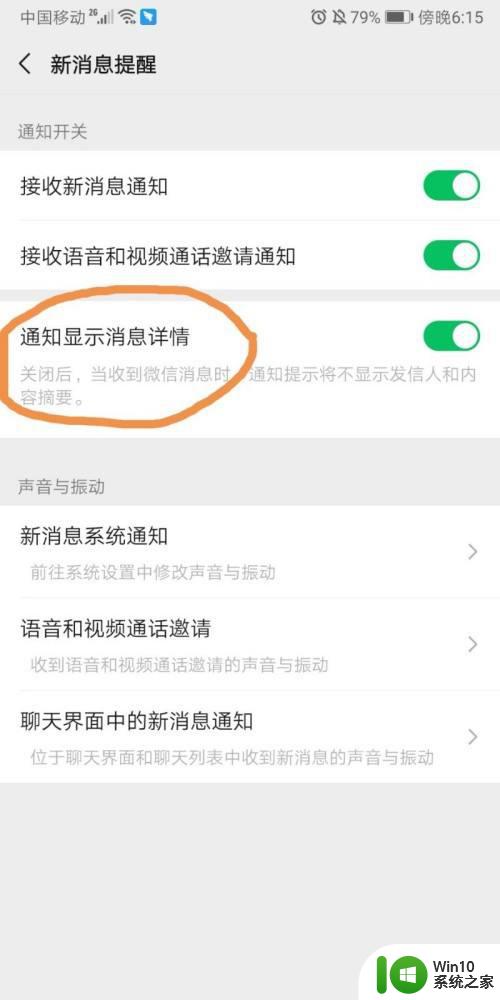
5.
点击“通知显示信息详情”右侧,即可关闭信息显示。
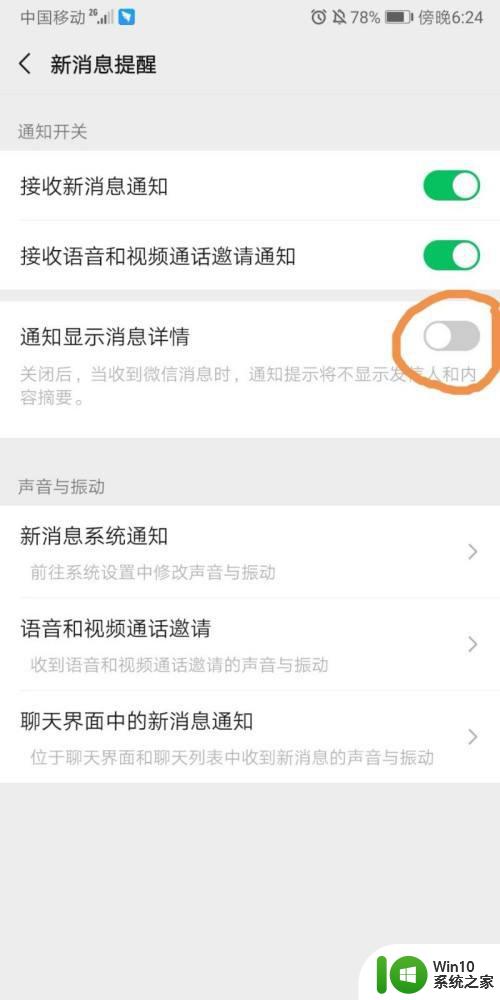
6.
完成后,你将会从桌面看到的信息提示内容是不显示的。
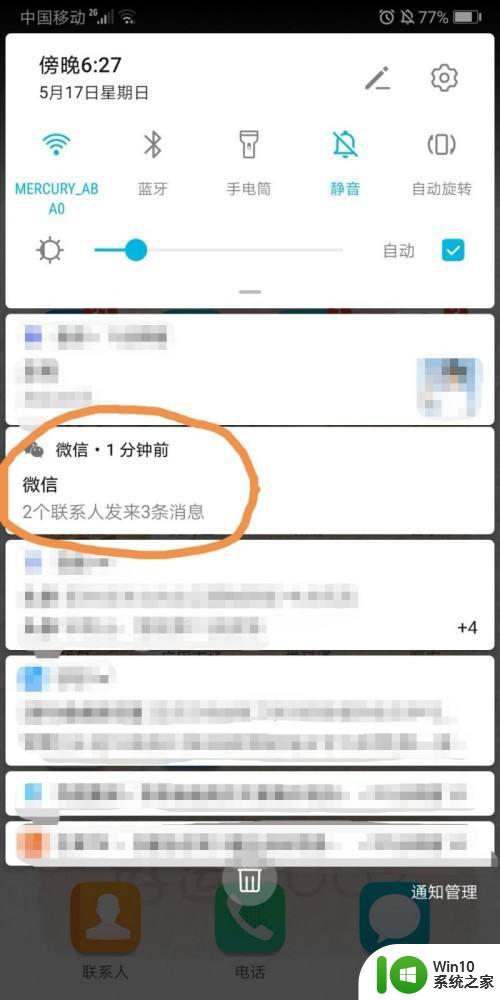
以上就是如何让微信消息不显示出来的全部内容,如果您遇到此类问题,您可以根据上述步骤解决,此过程非常简单且快速,一步到位。
如何让微信消息不显示出来 微信消息为何不显示在屏幕上相关教程
- 怎样让微信不在屏幕上显示 微信消息不显示在屏幕上怎么弄
- 微信内容不显示在屏幕上怎么设置 如何在微信中设置消息静默不在屏幕上显示
- 微信新消息提醒不显示内容怎么设置 微信消息通知不显示内容如何设置
- 微信消息不显示在锁屏怎么设置 如何在微信锁屏状态下隐藏消息内容
- 微信新消息不显示内容怎么设置 怎么在微信中设置消息不显示具体内容
- 手机锁屏时微信消息不显示内容怎么设置 手机锁屏时微信消息如何隐藏内容
- 微信怎么设置发信息来不显示内容 微信为什么不显示信息内容
- 微信图标显示1,但无未读消息,如何去掉 如何取消微信图标上的未读消息数字
- 企业微信消息不提示怎么办 企业微信无法接收消息怎么办
- 为什么qq来消息不显示 qq来消息不显示是什么原因
- 微信新消息不显示数字 查看微信撤回图片的技巧
- 微信弹窗怎么设置不显示内容 怎样让iPhone微信通知不显示消息详情
- U盘装机提示Error 15:File Not Found怎么解决 U盘装机Error 15怎么解决
- 无线网络手机能连上电脑连不上怎么办 无线网络手机连接电脑失败怎么解决
- 酷我音乐电脑版怎么取消边听歌变缓存 酷我音乐电脑版取消边听歌功能步骤
- 设置电脑ip提示出现了一个意外怎么解决 电脑IP设置出现意外怎么办
电脑教程推荐
- 1 w8系统运行程序提示msg:xxxx.exe–无法找到入口的解决方法 w8系统无法找到入口程序解决方法
- 2 雷电模拟器游戏中心打不开一直加载中怎么解决 雷电模拟器游戏中心无法打开怎么办
- 3 如何使用disk genius调整分区大小c盘 Disk Genius如何调整C盘分区大小
- 4 清除xp系统操作记录保护隐私安全的方法 如何清除Windows XP系统中的操作记录以保护隐私安全
- 5 u盘需要提供管理员权限才能复制到文件夹怎么办 u盘复制文件夹需要管理员权限
- 6 华硕P8H61-M PLUS主板bios设置u盘启动的步骤图解 华硕P8H61-M PLUS主板bios设置u盘启动方法步骤图解
- 7 无法打开这个应用请与你的系统管理员联系怎么办 应用打不开怎么处理
- 8 华擎主板设置bios的方法 华擎主板bios设置教程
- 9 笔记本无法正常启动您的电脑oxc0000001修复方法 笔记本电脑启动错误oxc0000001解决方法
- 10 U盘盘符不显示时打开U盘的技巧 U盘插入电脑后没反应怎么办
win10系统推荐
- 1 索尼笔记本ghost win10 64位原版正式版v2023.12
- 2 系统之家ghost win10 64位u盘家庭版v2023.12
- 3 电脑公司ghost win10 64位官方破解版v2023.12
- 4 系统之家windows10 64位原版安装版v2023.12
- 5 深度技术ghost win10 64位极速稳定版v2023.12
- 6 雨林木风ghost win10 64位专业旗舰版v2023.12
- 7 电脑公司ghost win10 32位正式装机版v2023.12
- 8 系统之家ghost win10 64位专业版原版下载v2023.12
- 9 深度技术ghost win10 32位最新旗舰版v2023.11
- 10 深度技术ghost win10 64位官方免激活版v2023.11